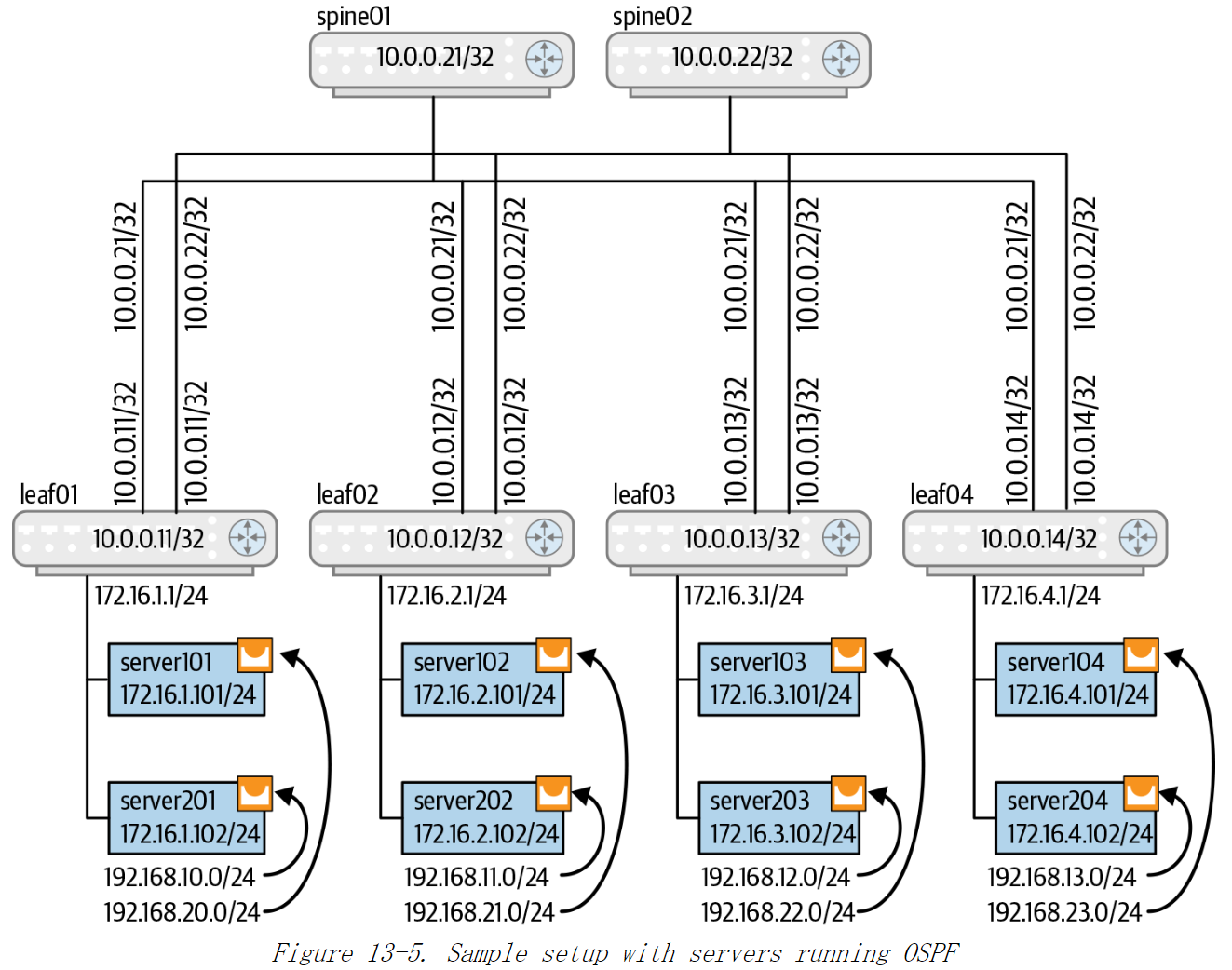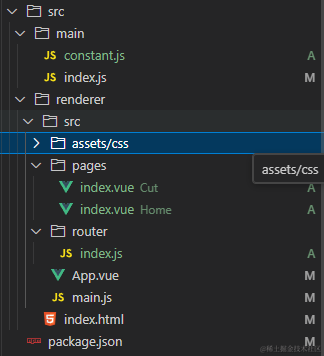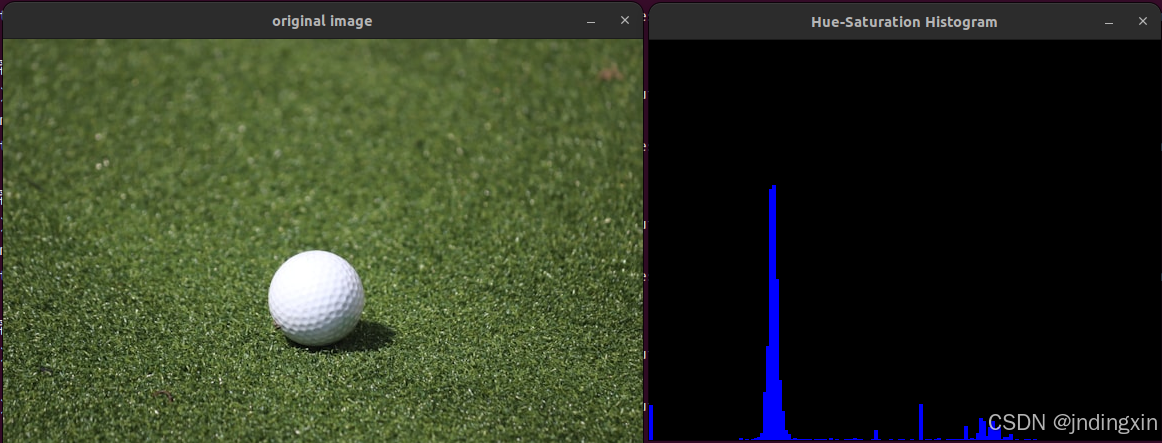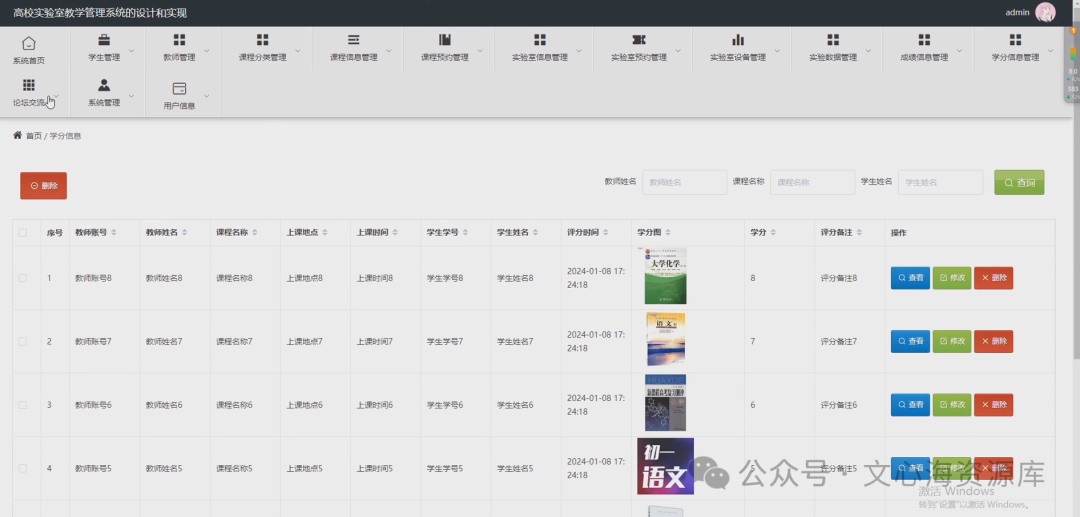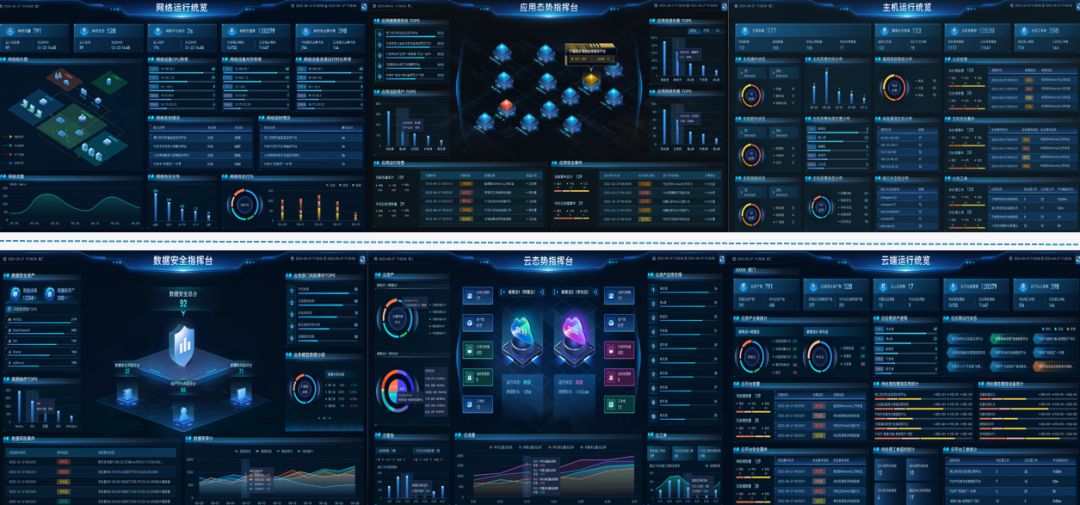Core-Air780EP 开发板是合宙通信推出的基于 Air780EP 模组所开发的,
包含电源,SIM卡,USB,天线,音频等必要功能的最小硬件系统。
以方便用户在设计前期对 Air780EP模块进行性能评估,功能调试,软件开发等用途。
一、准备工作
准备工作主要是环境搭建,环境搭建主要包括硬件环境,软件环境以及固件和源码获取。
1、Core-Air780EP开发板1块,SIM卡;
2、Type-C USB线1根,直接手机上的Type-C线就可以;
3、电脑一台(win10及以上操作系统);
USB驱动
Luatools下载调试工具
其它工具
概述
资料包
LuatOS-SOC接口文档
AT软件开发资料:
AT固件&AT手册
LuatOS基础语法
LuaTask框架
Air780EP文档中心
二、开发板配置
- 一代 IPEX 天线连接器(选配)
- 4G 弹簧天线
- 一个下载/调试串口,两个通用串口
- IO 口默认电平 3.3V (1.8V 可调)
- 支持 USB 5V 直接供电
- 自弹式 Micro SIM 卡座
- 1 个电源 LED 指示灯,1 个网络指示灯
- 标准 2.54mm 邮票孔,兼容排针
- 1 路音频输出(外置音频 codec,外置音频功放)
- 1 路 SPI LCD 接口,兼容合宙 LCD 扩展板
- 3 个按键,开机键,下载模式键,复位键
- 2 路 ADC 输入
- 1 路 I2C 接口
三、管脚定义

其它管脚复用功能参考:Air780EP_GPIO_table
四、管脚功能说明



五、外设分布

底视图:

六、使用说明
6.1 供电
6.1.1 通过 USB 接口直接供电
给 Core-Air780EP 开发板最直接的方式是直接用 type-C 的 USB 数据线连接电脑的 USB接口,
通过电脑的 USB 接口直接给开发板提供 5V 供电。
开发板内部集成 DCDC 开关电源,将 5V 输入转换为 4V 给 Air780EP 模块供电。
当开发板有外部供电时,电源指示灯会亮起,表示开发板已上电。

推荐使用 PC 的 USB3.0 接口给开发板供电。
6.1.2通过开发板 5V 管脚
Core-Air780EP 开发板同时在两排邮票孔管脚处引出 5V 电源输入管脚,
方便用户可以通过 5V 管脚和 GND 管脚通过外部电源给开发板供电,
以方便进行功耗电流测试等。
5V 管脚与开发板上 USB 接口处的 5V 管脚相通,
因此在外部 USB 插入的情况下,禁止用 5V 供电,以防对 PC 设备造成损坏。

5V 供电管脚供电电压不能超过 5.5V,否则会有开发板烧毁的风险
6.2 开机关机
6.2.1 用按键开关机
Core-Air780EP 在满足供电条件之后,长按开机键(1.5S)以上就可以触发开机。
开机后,如果再长按开机键(1.5S)以上触发关机流程。
6.2.2 上电自动开机
想让开发板上电同时自动开机,这种方式也能实现,但是需要调整开发板上的电阻了。
把下图标准的电阻短接,会将 Air780EP 的 POWKEY 信号拉低,也就实现开发板上电开机。

改成上电开机后,开机按键不再有任何作用。上电开机的操作不推荐,仅仅限于有硬件基础开发者调试用。
6.3 天线
为了方便用户使用,CORE-AIR780EP开发默认自带弹簧螺旋 4G 天线,无需用户额外适配购买天线。

自带弹簧螺旋 4G 天线由于条件所限,射频性能不是最优,仅仅用于方便软件功能调试而使用,不代表 Air780EP 模块的真实射频性能。如果有射频传导测试的评估需求,请联系合宙官方人员,提供射频测试专用评估板。
针对部分用户有对 Air780EP 模块硬件射频评估测试需求,Core-Air780EP 开发板还专门设计了一个 1 代 IPEX 射频座,可以用于直接测试射频传导性能,或者外接专业的 4G 天线,做其他应用测试用。

上图中的2个电容只能保留一个,连接IPEX天线保留左边电容,使用弹簧天线保留右边电容。
使用摄像头影响联网,解决方法,使用IPEX天线,或者弹簧天线重新焊接远离摄像头。
6.4 固件升级
Core-Air780EP 开发板固件升级可以直接通过 USB 口进行,使用 LuaTool 工具进行固件升级更新。
按照以下步骤:
1、首先 USB 连接 PC,保持上电但不开机状态。
2、PC 上打开 LuaTool,选择好要更新的固件和脚本(具体操作见 luatool 使用教程,本文仅着重描述开发板的操作)。

以上为LuatOS 下载方式,CSDK和AT只需要下载对应的固件就可以。
3、按住下载模式按键(boot 键)不放,同时再长按开机键开机,
这时开发板会进入下载模式,luatool 下载进度条会开始跑,这时可以松开 boot 按键。直到工具提示下载完成。
如果,未能成功进入下载模式,而是进入正常开模式,这时可以按住 boot 键,再短按复位按键,让开发板重启,重新进入下载模式。

4、如何判断有没有进入下载模式:可以通过 PC 端的设备管理器中虚拟出来的 USB 断开
数量来判断:

6.5 软件示例
LuatOS
本节通过socket的demo的说明和演示,达到用户能快速入门开发的目的。
socket的demo功能主要是连接一个TCP服务器,实现通过串口实现数据的收发功能。操作演示流程如下:
1、通过前面软件环境的描述先搭建软件开发环境(主要是:下载Luatoos下载调试工具,下载对应的固件和脚本)。
2、点击右侧打开LuatOS 网络测试工具界面,然后打开TCP。如下所示:

3、在demo(demo的git路径:git\LuatOS\demo\socket\EC618)最后添加调试接口,填入对应的串口ID,服务器IP和端口,如下所示:
dtuDemo(uart.VUART_0,"112.125.89.8","43079")注释掉main.lua中SerDemo(15000)脚本,不然会报错。
注释后的代码如下所示:
require "socket_demo"
-- require "server_demo"
--SerDemo(15000)4、用Luatools创建一个新项目,这个创建的是780EP-SOCKET,如下所示:

5、选择对应的固件和脚本,如下所示:

6、下载固件和脚本,第一次下载需要选择下载底层和脚本,后面调试过程中,底层固件不变的情况下可选选择只下载脚本,如下所示:

调试过程中可以勾选免BOOT刷脚本方式下载,如下图所示:

7、模块和服务交换数据说明,如下所示:

8、Luatoos工具对应LOG,如下所示:

这里主要是演示功能,具体代码可以通过下载DEMO来分析。
七、常见问题
烧录下载常见问题
模块不开机&不识别usb端口&烧录不了固件处理步骤
无法注册网络、注册网络慢
1、网络注册和附着问题
2、使用摄像头影响联网,解决方法,使用IPEX天线,或者弹簧天线重新焊接远离摄像头。
SIM卡问题
SIM卡问题
其它常见问题
[参考Air780E常见问题](Luat社区 “参考Air780E常见问题”
完整资料获取: www.openluat.com